Arduino







Objectif
- Aborder l’électronique digitale par des travaux pratiques, en se basant sur de petites réalisations accessibles aux débutants et cela grâce à une carte à microcontrôleur développée essentiellement dans un but didactique.
- Faire découvrir de notions de programmation, de l’algorithmique et du fonctionnement des logiciels. Aller au-delà d’une simple utilisation des logiciel pour en comprendre les fondements.
De quoi avons-nous besoin ?
- La carte Arduino est vendue à un prix très abordable entre 20 et 40 € selon la boutique ou le site de ventre en ligne. Nous prenons ici le modèle Arduino UNO.
- Quelques composants électroniques : on a déjà de quoi faire avec simplement quelques LED et des résistances. Ces composants ne coûtent que quelques cents.
- Une carte de montage rapide aussi appelée platine d’essais ou breadboard est pratique pour fixer les composants électroniques et établir les liaisons électriques entre eux.
Finalement, ce qui aurait pu coûter le plus cher se trouve gratuitement sur Internet :
- L’outil de programmation (IDE Integrated Development Environment).
-
Un logiciel comme Fritzing pour le tracé de circuits électroniques.
Ou encore TINKERCAD : un logiciel en ligne initialement orienté vers la conception d’objets 3D qui propose maintenant des outils pour concevoir de petits circuits électroniques, avec en plus la possibilité de simuler le fonctionnement du circuit et même la programmation de la carte ARDUINO.. - De nombreuses explications et exemples de réalisations.
Donc, même sans ce matériel, les exercices peuvent être simulés grâce aux programmes de simulation tel que TINKERCAD ou Fritzing.
La carte Arduino UNO
La carte Arduino est une plateforme de développement matériel et logiciel.
C’est aussi une carte qui peut s’interfacer avec un ordinateur pour contrôler des composants externes.
Elle est basée sur un microcontrôleur : l’ATmega328.
Ce petit circuit programmable regroupe le processeur, la mémoire Flash de 32 ko qui recevra vos programmes,
une petite RAM de 2 ko pour les variables, une EEPROM de 1 ko,
et des circuits d’interface pour les entrées/sorties.
Ce n’est pas moins qu’un système informatique au complet dans un seul composant. Les broches du microcontrôleur sont reliées à des borniers pensés pour être facilement raccordés aux plaques de montages sans soudure (breadboard).
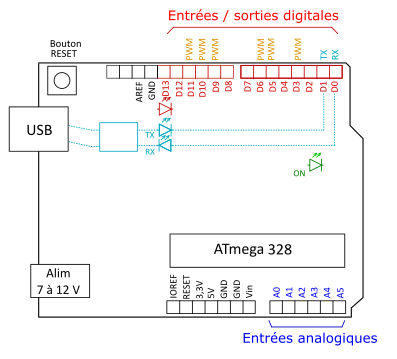
- Les bornes D0 à D13 sont 14 entrées/sorties numériques
- Six d’entre elles sont programmables en mode PWM (simulation de signaux analogiques).
- Les entrées D0 et D1 servent aussi à la communication entre le microcontrôleur et le connecteur USB. Nous éviterons de les utiliser comme entrées/sorties digitales pour déjouer les conflits éventuels avec cette communication.
- Les bornes numérotées A0 à A5 sont 6 entrées analogiques.
- Les 3 bornes marquées GND (ground) servent pour y raccorder la masse 0 V.
- La borne RESET peut servir à l’envoi d’une commande de RESET comme le ferait une pression sur le bouton RESET.
- La borne Vin, ainsi que le connecteur coaxial, servent à alimentation de la carte lorsqu’elle n’est pas alimentée via le port USB. La tension d’alimentation doit être comprise entre 7 et 12 V.
- Les bornes 3.3 V et 5 V fournissent des tensions de 3,3 et 5 V régulées par la carte.
L'IDE Arduino
L’environnement de développement intégré IDE (Integrated Development Environment) pour l’Arduino se présente selon deux options :
- L’IDE en ligne "online IDE" que l’on peut utiliser si on a une connexion Internet fiable. Elle sauve les sketches dans de cloud. Cela permet de les retrouver à partir de n’importe quel appareil, chez soi, à l’école etc.
- Le "desktop IDE", l’environnement de développement destiné à tourner sur votre PC. Il y est soit installé comme les autres programmes, soit utilisé en version portable de sorte que tous les fichiers concernés par l’IDE, les librairies et les sketches restent rassemblés dans un même dossier ou sur par exemple une clé USB. Cette solution est préférable, elle permet de faire tourner l’IDE même sur un PC où il ne vous est pas permis d’installer un programme. Ce qui est normalement le cas dans les établissements scolaires.
Rendez-vous à l’adresse https://www.arduino.cc/en/software pour la dernière version de l’IDE.
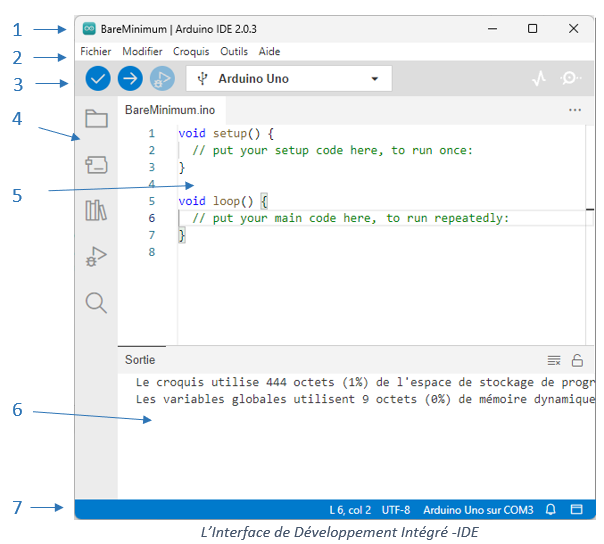
On y voit de haut en bas :
- La barre de titre avec le nom du projet et la version de l’IDE.
- Une barre de menu très semblable aux menus de n’importe quel autre programme. Le « croquis » (sketch en anglais) est le programme que l’on écrit.
- La barre d’outils avec les boutons Vérifier, Téléverser, Débogage, une zone de sélection de la carte et du port, le traceur et le moniteur série.
- Une barre latérale donne un accès plus facile aux outils les plus utilisés.
- La zone d’édition du croquis.
- Une zone de notification / communication
- Une barre d’état.
Ces pages de labo sont en construction ...  Celle-ci n'est pas encore achevée.
Celle-ci n'est pas encore achevée.
Elle évoluera prochainement .



